A WMV, amely a Windows Media Video rövidítése, egy videotároló és tömörítési technika, amelyet a Microsoft fejlesztett ki PC-kre. Támogatja a digitális jogkezelő rendszerek és a HD videó titkosítását. A WMV azonban nem kompatibilis a Windowson kívüli ökoszisztémákkal, például az iPhone-nal. Ezért szüksége van a WMV átalakító WMV videók más video- vagy audioformátumokká való átkódolásához. Íme a top listánk lent.
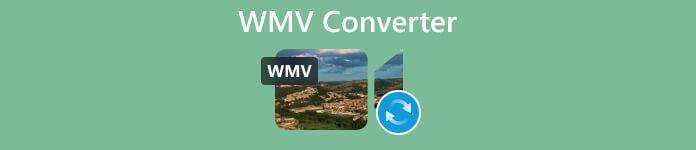
- 1. rész: A legjobb 3 WMV konverter asztali számítógépen
- 2. rész: A legjobb 3 WMV konverter online
- 3. rész: GYIK a WMV Converterrel kapcsolatban
1. rész. A legjobb 3 WMV konverter asztali számítógépen
Legjobb 1: Apeaksoft Video Converter Ultimate
A WMV egyik előnye a HD videóminőség. Ezért sokan aggódnak a kimeneti minőség miatt a WMV konvertálásakor. Apeaksoft Video Converter Ultimate képes optimalizálni a kimeneti minőséget az AI segítségével. Ezért szerepel a listánk elején. Ennél is fontosabb, hogy a felhasználóbarát felület lehetővé teszi a kezdők számára a könnyű navigációt.
- PROS
- Könnyen használható.
- Készítse el a legjobb videóminőséget az AI segítségével.
- Több videó kötegelt kezelése egyszerre.
- Tartalmazzon sok bónuszeszközt.
- CONS
- Sok hosszú videó konvertálása eltart egy ideig.
Íme az alapvető útmutató a WMV-videók minőségromlás nélküli konvertálásához:
1 lépésNyissa meg a WMV-t
Futtassa a legjobb WMV konvertert, miután telepítette a számítógépére. Windows 11/10/8/7 és Mac OS X rendszeren érhető el. Nyomja meg a gombot + gombot, és nyissa meg a konvertálni kívánt WMV fájlokat.

2 lépésÁllítsa be a kimeneti formátumot
Nyomja meg a Mindet átalakítani menüt a jobb felső sarokban a profil párbeszédpanel megnyitásához. A videóformátum átkódolásához lépjen a Videó lapon válassza ki a megfelelő formátumot, és válasszon egy előre beállított értéket. A WMV MP3 vagy más audio formátumokká konvertálásához lépjen a Audio lapon. A WMV-fájlok megtekintéséhez a mobiltelefonon váltson a eszköz Tab.

3 lépésWMV konvertálása
Keresse meg az alját, és kattintson a gombra Mappa gombbal állítsa be a célmappát. Végül kattintson a gombra Összes konvertálása gombot a videokonverzió elindításához.

Top 2: HD Video Converter Factory
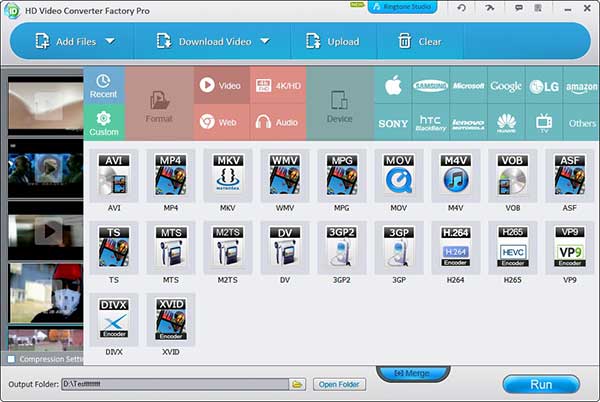
A HD Video Converter Factory egy WMV konverter a WMV és a népszerű video- vagy audioformátumok közötti konvertáláshoz. Létezik egy ingyenes és egy profi verzió is, amelyek évi 29.95 dollárba kerülnek PC-nként. Ahogy a neve is jelzi, a HD videókat az eredeti minőségre konvertálja.
- PROS
- A WMV-fájlok gyors konvertálása.
- Számos videó formátum támogatása.
- Kínáljon videószerkesztő eszközöket.
- Online videók letöltése WMV-ben.
- CONS
- A felület elavultnak tűnik.
- A tanulási görbe nem barátságos.
Top 3: Avidemux
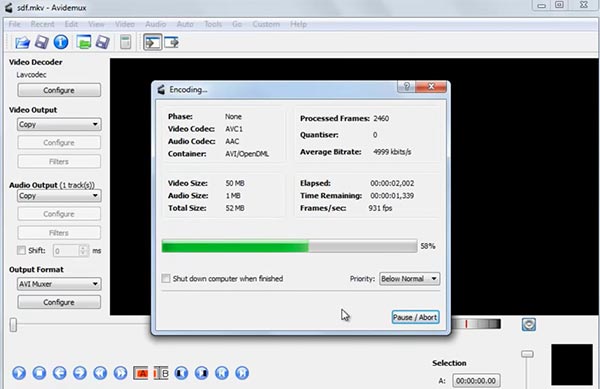
Az Avidemux egy nyílt forráskódú WMV konverter, valamint egy videószerkesztő. Ez azt jelenti, hogy mindenki letöltheti és konvertálhatja a videofájlokat FLV WMV-re egy fillér fizetése nélkül. Emellett a felhasználók rengeteg hasznos funkcióhoz juthatnak ingyenesen.
- PROS
- Ingyenes.
- WMV fájlok gyors kódolása.
- Nagy videofájlok tömörítése.
- Kínáljon videószerkesztő eszközöket.
- CONS
- A videószerkesztési funkciók túl alapvetőek.
- A felületen nehéz megtalálni, amire szüksége van.
2. rész. A legjobb 3 WMV konverter online
Top 1: Apeaksoft Ingyenes Video Converter
Ha nem szereti az asztali szoftvert, Apeaksoft ingyenes videó konverter jó választás a WMV fájlok online konvertálásához. Lehetővé teszi a videofájlok átkódolását WMV és népszerű video- és audioformátumok, például MP4, MP3 stb. között. Bár a használata ingyenes, egyáltalán nincs korlátozás.
- PROS
- Konvertálja a WMV fájlokat online.
- Teljesen ingyenes.
- Több videó feldolgozása egyszerre.
- A videó minőségének hatékony védelme.
- CONS
- Ehhez le kell töltenie egy indítót.
Íme a lépések a WMV fájlok ingyenes online konvertálásához:
1 lépésLátogat https://www.apeaksoft.com/free-online-video-converter/ a böngészőjében. Üsd a Fájlok hozzáadása a konvertáláshoz gombra kattintva letöltheti az indítót.

2 lépésHit a Fájl hozzáadása gombot, és nyissa meg a WMV fájlokat. Ezután alul válassza ki a kívánt kimeneti formátumot.

3 lépésMiután rákattint a Összes konvertálása gombot, a videokonverzió elindul.
Legfontosabb 2: FileZigZag
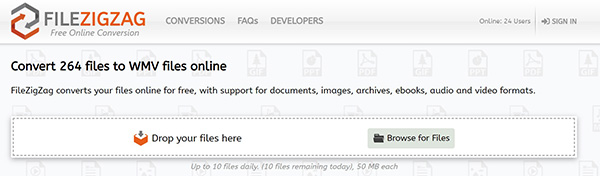
A FileZigZag egy másik ingyenes WMV konverter online. A weboldalon egyáltalán nincs fizetési lehetőség. Ezenkívül a video- és fájlformátumok széles skáláját támogatja, mint például a WMV, MP4 és AVI. Még WMV-t is konvertál GIF-be.
- PROS
- Több száz fájlformátum támogatása.
- Konvertálja a WMV fájlokat online ingyen.
- Nem ad hozzá vízjelet a videóidhoz.
- Egyszerű használat.
- CONS
- Naponta akár 10 fájlt is képes kezelni.
- A maximális fájlméret 50 MB.
Top 3: Convertio
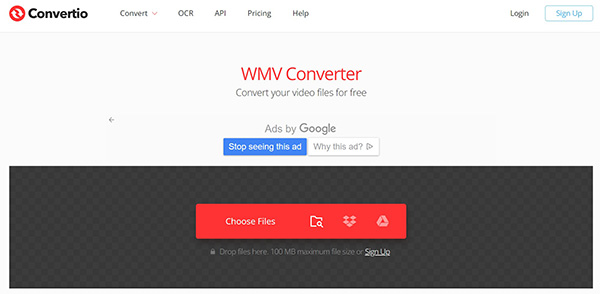
A Convertio egy másik lehetőség a WMV fájlok online konvertálására. Az ingyenes verzióhoz bizonyos korlátozások vonatkoznak. A felhasználók megszabadulhatnak ezektől a korlátozásoktól egy előfizetési csomaggal, amely havi 9.99 dollártól kezdődik.
- PROS
- Importáljon videókat URL-ből, számítógépről és felhőből.
- Különféle videoformátumok támogatása.
- Egyedi lehetőségeket kínál.
- Az eredmények elküldése a Google Drive-ba vagy a Dropboxba.
- CONS
- Ingyenes fiókok esetén a maximális fájlméret 100 MB.
- Ez drága.
3. rész. GYIK a WMV Converterrel kapcsolatban
Az MP4 jobb, mint a WMV?
Általában az MP4 erősen ajánlott a WMV helyett. Az előbbi a médialejátszók, operációs rendszerek és mobileszközök óceánjaival kompatibilis. A WMV-t azonban csak Windows rendszeren használják széles körben.
A WMV HD jó minőségű?
A WMV továbbra is jó videóformátum, amely kiváló minőségű videókat ment el kisebb fájlmérettel. Ez akkor fontos, ha a videókat később szeretné szerkeszteni, vagy Windows rendszeren nagyszerű élménnyel nézni.
Hogyan lehet csökkenteni a WMV fájlok méretét?
A legjobb módszer a WMV-fájlok veszteséges videoformátumokká konvertálása, például MP4. Egy jó videokompresszor jó választás tömörítse a WMV fájlokat.
Összegzés
Megosztásunk alapján meg kell tanulnia legalább a legjobb 6 legjobbat WMV konverterek online és offline. Néhány közülük ingyenesen használható, például az Apeaksoft Free Video Converter. Mások valamilyen fizetést igényelnek. Az Apeaksoft Video Converter Ultimate a legjobb választás, ha aggódik a kimeneti minőség miatt. Több kérdés? Kérjük, forduljon hozzánk bizalommal, hagyjon üzenetet a bejegyzés alatt, és mi gyorsan válaszolunk rá.




